Как да групирате приложения и игри на Xbox One
Една от основните функции на Xbox One в актуализацията на юли(July Update) е позволяването на потребителите да групират приложения и игри. Това прави много по-лесно да получите достъп до вашите игри и приложения лесно, без да отделяте време да ги търсите, особено ако имате много такива на вашата конзола. Това е подобно на създаването на папки на началния екран(Start Screen) на компютър с Windows 10 . В това ръководство ще научим как да групираме приложения и игри(group Apps and Games) на Xbox One.
Характеристики на групите:(Features of Groups:)
- Можете да го добавите към началния екран(Home Screen) и да промените реда.
- Добавете(Add) приложения и игри, дори ако не са инсталирани на вашата конзола.
- Ако имате повече от една конзола, тя се синхронизира между конзолите.
Как да групирате приложения(Apps) и игри(Games) на Xbox One
Точно преди да започна, нека изясним как групата(Group) и щифтовете(Pins) са различни. Щифтовете(Pins) вече са специален случай на Групи(Groups) , които могат да имат само един екземпляр. Можете да добавите колкото се може повече приложения и игри към щифтове. Те не могат да бъдат преименувани или не можете да създадете още една секция PINS.
Създаване и добавяне на приложения към група
- Отворете менюто Guide , като натиснете бутона (Guide)Xbox(Xbox Button) на контролера.
- Изберете натиснете A в „Моите игри и приложения“.(“My Games & Apps.”)
- Вместо да отваряте действителната секция, получавате ново меню(Menu) .
- Виж всички
- Достъп до PINS
- Изброява всички групи
- Възможност за създаване на нова група.

- Изберете Създаване на нова група(Create a new group) в долната част и натиснете A.
- Изберете име, което отговаря на тази група.
- Това ще отвори нов прозорец, в който можете да изберете списък с приложения и игри, които да включите.
- Натиснете A, за да изберете, и след това изберете добавяне.
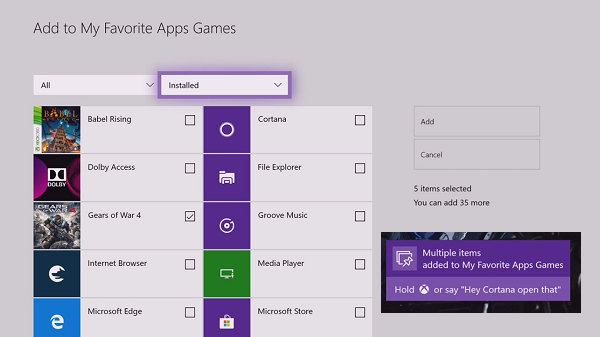
Можете да инсталирате игри, които не са инсталирани на вашия Xbox, но сте ги закупили. Вероятно можете да имате списък с игри, които можете да играете по-късно. Много по-лесно е да се върнете към тях.
Как да добавите групата към таблото
Въпреки че ръководството е най-доброто място за достъп до всички ваши групи, можете да ги добавите и към началния екран на Xbox One(Xbox One Home Screen) .
- Отворете Ръководството(Guide) с бутона Xbox > Изберете Моите игри и приложения(My games & apps) > Групи
- Изберете групата(group) , която искате да фиксирате към таблото, и натиснете бутона за меню на контролера.
- Изберете Добавяне към дома(Add to Home) , за да го фиксирате към главното табло.
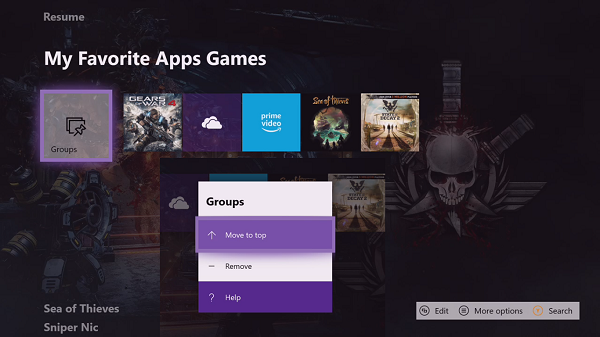
Това ще добави към основното табло за управление, но ще бъде посочено в края, ако вече имате налични ПИН кодове или групи. Трябва да изберете група от началния екран, да използвате бутона на менюто и да я преместите нагоре.
Как да премахнете игра или приложение от група
Менюто на групата е достъпно всеки път, когато натиснете бутона за меню на контролера, когато сте в приложение или игра. Можете да го използвате отвсякъде. Така че, ако искате да премахнете една игра или приложение от група, следвайте това:
- Отворете Ръководството(Guide) с бутона Xbox > Изберете Моите игри и приложения. (My games & apps. )Това ще разкрие списъка с групи(Groups) и щифтове(Pins) .
- Разширете(Expand) групата, която има тази игра.
- Изберете играта с помощта на d-pad и след това натиснете бутона за меню.
- Ще имате възможност да премахнете играта от тази игра.
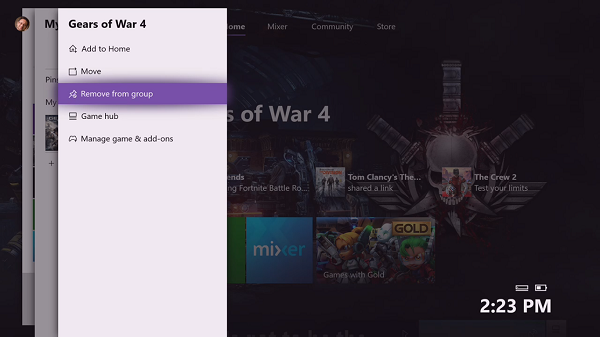
Как да изтриете, преместите или преименувате група
- Отидете в секцията Групи(Groups) под Моите приложения(My Apps) и игри(Games) от менюто на ръководството.
- Маркирайте(Highlight) името на групата чрез превъртане с помощта на d-pad
- Натиснете бутона(Press) на менюто и ще имате опции за преименуване и премахване(Remove) на групата.
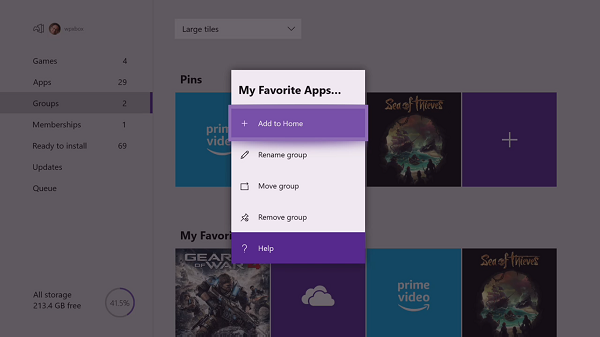
Забележка(Note) : Изтриването на група чрез опцията Премахване(Remove) няма да деинсталира вашите игри.
Групово управление на групи
Изтриване на всички групи:(Delete All groups:) Ако искате да изтриете всички групи, отидете в секцията Групи(Groups) под Моите приложения(My Apps) и игри(Games) от менюто на ръководството. В долната част имате опция – Изтриване на всички(All) групи – натиснете я и тя ще премахне всички групи.
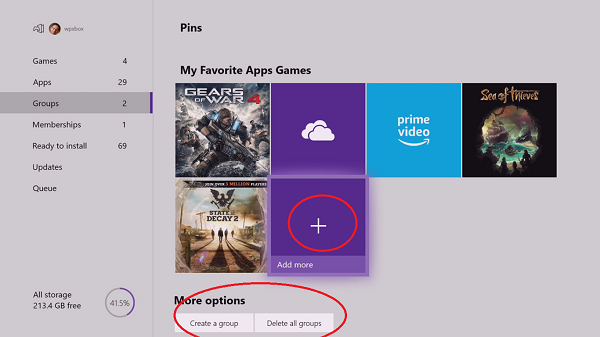
Добавяне на приложения и игри: (Add Apps and Games: ) Ако искате групово да добавяте игри, приложения заедно, можете да започнете с опция Създаване на група(Create a Group option) в долната част или да изберете група или да потърсите голяма плочка със знак плюс, която казва добавяне на още . След това можете да избирате приложения и игри насипно, да премахвате съществуващи и т.н.
Related posts
Как да прехвърлите Xbox One игри и приложения на външен твърд диск
10 най-добри бойни игри за Xbox One
Преглед на играта Far Cry 5 Xbox One
10 най-добри игри на ужасите за Xbox 360 и Xbox One
Как да играете любимите си игри за Xbox 360 на Xbox One
Скрийте своя имейл адрес в таблото за управление на Xbox One
Как да деактивирате автоматичното възпроизвеждане на видео на Xbox One в Microsoft Store
Как да блокирате приложението Mixer на Xbox One за деца с възрастово ограничение
Как да използвате режим „Не безпокойте“ и насрочени теми на Xbox One
Как да определите конзолата Xbox One като домашен Xbox
Как да активирате автоматичен режим с ниска латентност на Xbox One
Как да проследявате постиженията на Xbox One за всяка игра
Най-добрите приложения за фонова музика за възпроизвеждане на аудио на Xbox One
Автоматично променяйте темите въз основа на изгрев и залез на Xbox One
Как да коригирате грешки при стартиране на Xbox One или E кодове за грешка
Как да активирате Dolby Vision на Xbox One
Как да докладвате и блокирате маркер, съдържание и съобщения в Xbox One
Как да използвате Party Chat на Xbox One, Windows, Android и iOS
Миксерът не работи на Xbox One? Ето как да го поправите
Как да създадете аватар на Xbox на Xbox One с помощта на Xbox Avatar Editor
